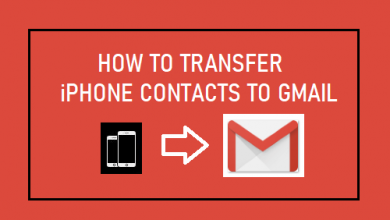Что вызывает эхо iPhone и как его остановить?

[ad_1]
📱⭐
Всякий раз, когда я был на собрании или разговаривал с кем-то, используя свой iPhone 11, человек (люди) на другом конце жаловался на эхо. Меня часто просили проверить вокруг меня, чтобы отсрочить то, что может быть причиной эха. Хотя я также посоветовал нескольким людям проверить эхо, исходящее с их стороны, кажется, эхо моего iPhone 11 часто помечается во время разговоров.

Почему мой iPhone издает эхо во время разговора? Этот пост — открытие, которое я сделал, когда спросил себя, почему мой iPhone издает эхо во время разговоров. Если вы задаете тот же вопрос, ответы здесь.
- Часть 1: Почему я слышу эхо, когда говорю по своему iPhone 13/12/11?
- Часть 2: 4 способа исправить эхо iPhone при разговоре (с высокой вероятностью успеха)
- Способ 1. Перезагрузите iPhone
- Способ 2. Обновить настройки оператора
- Способ 3. Устранение системной проблемы, если эхо iPhone при разговоре

- Способ 4. Свяжитесь с Apple или оператором связи
- Часть 2: 5 простых способов остановить эхо iPhone (с низким уровнем успеха)
- Способ 1. Переключиться на гарнитуру или динамик
- Способ 2. Включение и выключение динамика
- Способ 3. Очистите ресивер и динамики
- Способ 4. Извлеките и снова вставьте SIM-карту
- Способ 5. Сбросить настройки сети
Почему я слышу эхо, когда говорю на своем iPhone 13/12/11?
Основная причина эха iPhone при звонках — использование динамика для разговора во время разговора. Когда я звоню через динамик iPhone, звук из динамика возвращается в микрофон.
Это эхо усиливается, когда более одного человека в разговоре используют громкую связь. Если динамик получателя включен, когда я говорю, я буду слышать свой голос, потому что звук моего голоса из динамика попадает в микрофон такого получателя. Это эхо называется обратной связью.
Помимо этой основной причины, в некоторых случаях эхо iPhone вызвано программным обеспечением iPhone и подключением.
4 способа исправить эхо iPhone при разговоре (с высокой вероятностью успеха)
Если вы столкнулись с проблемой эха iPhone в динамике и хотите решить ее как можно скорее, попробуйте эти четыре продвинутых способа.
Способ 1. Перезагрузите iPhone
Перезагрузка iPhone — популярный способ исправить эхо на устройствах iOS. Этот трюк необходим для обновления программного обеспечения вашего iPhone. Многие распространенные проблемы можно решить, перезагрузив iPhone.

Способ 2. Обновить настройки оператора
Apple предоставляет вам обновление для устранения системных проблем и улучшения подключения к сотовой сети. Кроме того, обновление может исходить от вашего оператора беспроводной связи. Это обновление для устранения системной проблемы называется обновлением настроек оператора связи. Вот как проверить и использовать обновление:
- Откройте приложение «Настройки iPhone».
- Перейдите к «Общие», затем коснитесь его.
- На экране «Общие» нажмите «О программе». Если доступно обновление, на экране «О программе» появится вкладка «Обновление настроек оператора связи».
- На вкладке «Обновление настроек оператора связи» выберите «Обновить», чтобы начать устранение системной проблемы.

Способ 3. Исправить системную проблему, если эхо телефона при разговоре
Если проблемы с эхом iPhone не устранены после использования описанного выше метода, используйте iMyFone Fixppo! Это программа восстановления системы iOS, которая легко устраняет проблемы с программным обеспечением. И вы можете получить исправление, не выходя из дома.
- Это очень простой в использовании и весь процесс ремонта занимает всего несколько минут и несколько несложных шагов с нет потери данных а также 100% вероятность успеха для ремонта.
- Все iOS/iPadOS/tvOS хорошо поддерживаются, включая iPhone серий 13 и 12. Между тем, iOS 15 или более ранние версии, такие как iOS 14/13/12, также поддерживаются.
- Он может исправить эхо звука текстового сообщения iPhone, а также решить такие проблемы, как пролистывание вверх для обновления iPhone, зависание iPhone в режиме наушников и так далее.
- Его рекомендуют многие профессиональные веб-сайты, такие как Makeuseof, Macworld, 9to5mac, Payetteforward и так далее.



Следуйте этим простым шагам, чтобы решить проблему эха iPhone при разговоре.
Шаг 1. Загрузите программу на свой компьютер и запустите ее. Выберите «Стандартный режим», чтобы начать.

Шаг 2. Подключите iPhone к компьютеру с помощью USB-кабелей и переведите устройство в режим DFU или режим восстановления. Подождите, пока программа определит модель iPhone. Выберите версию прошивки и нажмите «Скачать», дождитесь завершения процесса.

Шаг 3. Программа немедленно начнет ремонт устройства. После завершения процесса восстановления устройство перезапустится в обычном режиме.

Способ 4. Свяжитесь с Apple или оператором связи
Если описанные выше шаги не сработали, самое время связаться с Apple или вашим оператором беспроводной связи. Чтобы связаться с Apple, посетите веб-сайт Get Support, чтобы получить помощь экспертов Apple. Чтобы связаться с вашим оператором беспроводной связи, используйте контактные ссылки и номера из Google.
5 простых способов остановить эхо iPhone (с низким уровнем успеха)
Ниже приведены пять простых способов остановить iPhone Echo. Шаги просты, и иногда это будет работать.
Способ 1. Переключиться на гарнитуру или динамик
Поскольку мы определили обратную связь как эхо iPhone 11 Facetime, вызванное аудиовыходом iPhone, переключение аудиовыхода поможет решить проблему эха iPhone на динамике. Вот как сделать переключатель:
- Откройте приложение «Настройки iPhone».
- Перейдите к разделу «Специальные возможности», затем откройте его.
- Среди вариантов, представленных в разделе «Специальные возможности», выберите «Сенсорный».
- На сенсорном экране коснитесь параметра «Маршрутизация аудиовызова». Вариант маршрутизации аудиовызова, а именно «Автоматически», «Гарнитура Bluetooth» и «Динамик». Выберите Гарнитура или Динамик.

Способ 2. Включение и выключение динамика
Отключение динамика iPhone гарантирует, что ваш звонок или звук FaceTime будут воспроизводиться с использованием наушников. Это изменение предотвратит обратную связь, которую производит внешний динамик iPhone во время разговора. Это решение очень простое.
Когда вызов активен, коснитесь значка динамика на iPhone или в приложении для собраний.
В зависимости от того, в каком режиме он был раньше, нажатие на значок включает или выключает динамик. Обычно он будет выделен белым цветом, когда он включен, или отмечен галочкой, если вы используете приложение для собраний.

Способ 3. Очистите ресивер и динамики
Эхо iPhone на динамике может быть вызвано пылью, кожей, маслом и другими загрязнениями, попавшими на приемник и динамик iPhone. Вот простая процедура, чтобы удалить грязь:
- Возьмите щетку для электронных устройств или используйте сухую зубную щетку.
- Осторожно почистите приемник и динамик щеткой.
Убедитесь, что вы не дуете воздухом прямо в ресивер или динамик, но можете дуть через них.

Способ 4. Извлеките и снова вставьте SIM-карту
Когда вы извлекаете и снова вставляете SIM-карту, она должна устранять проблемы с сотовой связью вашего iPhone, которые могут включать эхо. Процесс довольно прост:
- Вставьте инструмент для извлечения в маленькое отверстие лотка для SIM-карты. Если у вас нет инструмента для извлечения, вы можете использовать скрепку или заостренную часть серьги.
- Вышеупомянутый шаг вытолкнет лоток для SIM-карты, и вы увидите на экране сообщение с надписью «SIM-карта не установлена», нажмите «ОК» в сообщении.
- Чтобы переустановить SIM-карту, верните SIM-карту в лоток для SIM-карты.
- Аккуратно вставьте его в слот для SIM-карты вашего iPhone.

Способ 5. Сбросить настройки сети
Сброс настроек сети помогает исправить проблемы с программным обеспечением, вызванные изменением настроек сети вашего iPhone. Вот как сбросить настройки сети:
- Откройте приложение «Настройки iPhone».
- Перейдите к «Общие», затем коснитесь его.
- На экране «Общие» нажмите «Сброс».
- На экране «Сброс» нажмите «Сбросить настройки сети».
Перед выполнением сброса потребуются средства проверки пользователя, такие как пароль, Face ID или Touch ID.

Заключение
Использование iPhone во время вызова может привести к ошибкам обратной связи. В некоторых других случаях системные ошибки могут быть причиной эха вашего iPhone. Чтобы исправить это нарушение, выше были объяснены пять простых методов и четыре дополнительных совета. Вы также можете использовать программу iMyFone.
[ad_2]
Заключение
В данной статье мы узналиЧто вызывает эхо iPhone и как его остановить?
.Пожалуйста оцените данную статью и оставьте комментарий ниже, ели у вас остались вопросы или пожелания.